Fire TV Çubuğunuza veya Küpünüze Fire TV Uygulamaları Nasıl Yüklenir
Amazon birçok harika şey sunuyor Fire TV uygulamaları resmi uygulama mağazası aracılığıyla, ancak onları bulabileceğiniz tek yer burası değil. Fire TV cihazınızın gerçek potansiyelini ortaya çıkarmak için düşünebilirsiniz Yan yükleme gibi uygulamalar kodi, Allcast ve hatta bazı işletim sistemleri öykünücüler.
Bir Fire TV cihazını yandan yüklemek çok zor değil, ancak resmi uygulamaları indirip yüklemekten çok daha karmaşık.
Neden Fire TV Uygulamalarını Yüklemelisiniz?
Sideloading, resmi Amazon uygulama mağazasında bulunmayan uygulamaları yüklemenize izin veren bir işlemdir. Bu, başka türlü erişemeyeceğiniz Android uygulamalarını çalıştırmanıza olanak tanır; kodi.
Bir uygulamayı bir Fire TV cihazına yandan yüklemek için aşağıdakilere ihtiyacınız olacak: APK dosyası o uygulama için. Bu dosyaları genellikle doğrudan geliştiricinin resmi sitesinden alabilirsiniz, ancak APK dosyaları sağlayan bir dizi saygın üçüncü taraf sitesi de vardır.
Bir Fire TV cihazını yandan yüklemenin en kolay iki yöntemi, bir indirici uygulaması kullanmak veya doğrudan bir
Başlamadan Önce: Fire TV Cihazınızı Sideloading için Hazırlayın
Fire TV cihazınızı yandan yüklemek için hangi yöntemi kullanırsanız kullanın, yapmanız gereken ilk şey, cihazınızı yandan yüklemeye hazırlamaktır. Güvenlik nedenleriyle, Fire TV cihazları, siz iki ayarı değiştirmediğiniz sürece uygulamaları yandan yükleyemez. Bu kolay bir işlemdir ve sadece bir kez yapmanız yeterlidir.
-
Aç Ayarlar Fire TV cihazınızdaki menü.
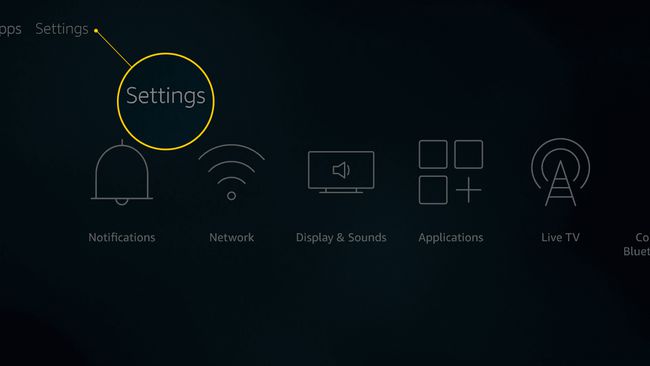
-
Seçme Ateş TV'm.
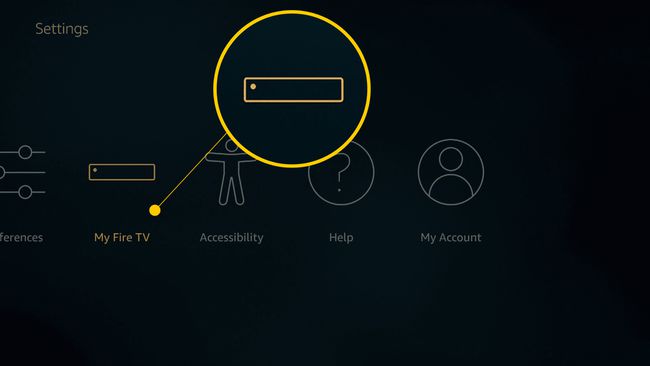
Sahip olduğunuz Fire TV cihazının türüne bağlı olarak şunları seçmeniz gerekebilir: Cihaz onun yerine Ateş TV'm.
-
Seçme Geliştirici Seçenekleri.
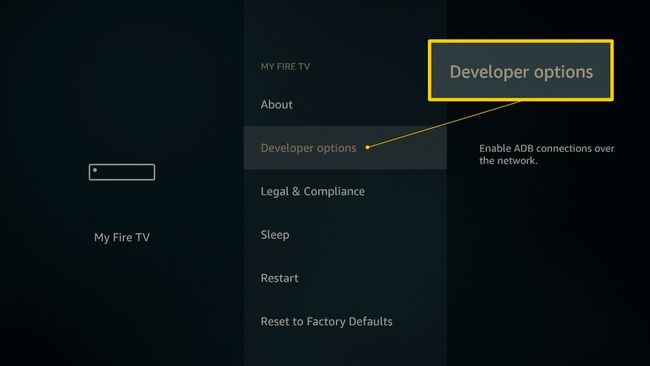
-
ikisini de aç ADB hata ayıklama ve Bilinmeyen Kaynaklardan Uygulamalar.
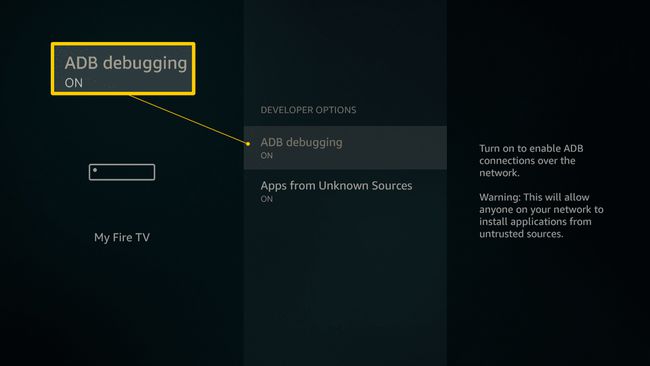
-
Bilinmeyen kaynaklardan uygulama çalıştırmak istediğinizi onaylamak için Aç istendiğinde.
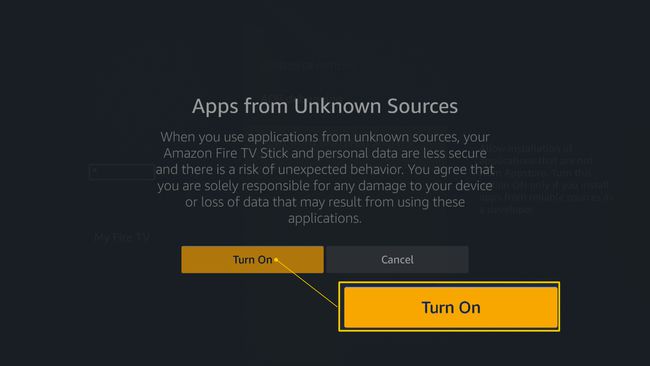
Fire TV cihazınız artık aşağıdaki yöntemlerden birini kullanarak yandan yüklemeye hazırdır.
Bir İndirici Uygulaması Kullanarak Bir Fire TV Cihazını Yandan Yükleme
Bir indirici uygulaması kullanarak uygulamaları Fire TV Stick ve Fire TV Cube dahil olmak üzere herhangi bir Fire TV cihazına yandan yükleyebilirsiniz. Bu yöntem herhangi bir ek ekipman gerektirmez, çünkü resmi Fire TV uygulama mağazasından ücretsiz olarak temin edilebilen bir indirme uygulaması kullanır.
APK dosyalarını yalnızca resmi kaynaklardan ve güvenilir üçüncü taraf sitelerden indirin ve yükleyin.
Bir indirici uygulaması kullanarak Fire TV'nizi nasıl yükleyeceğiniz aşağıda açıklanmıştır:
-
Aramak indirici arama işlevini veya Alexa sesli aramayı kullanarak.
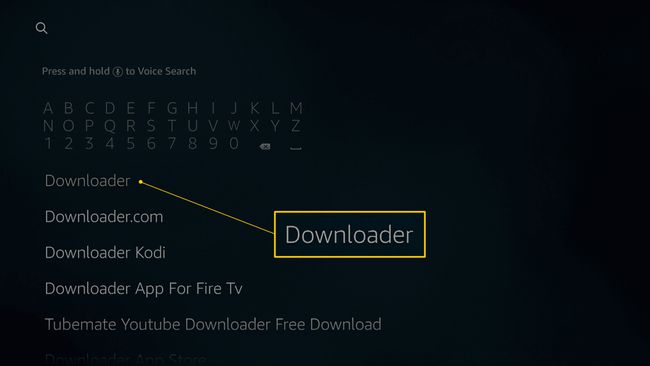
-
bul indirici ve onu seçin.
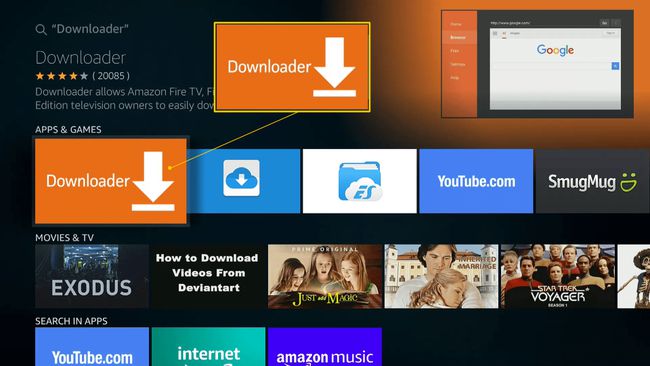
-
Seçme İndirmek.
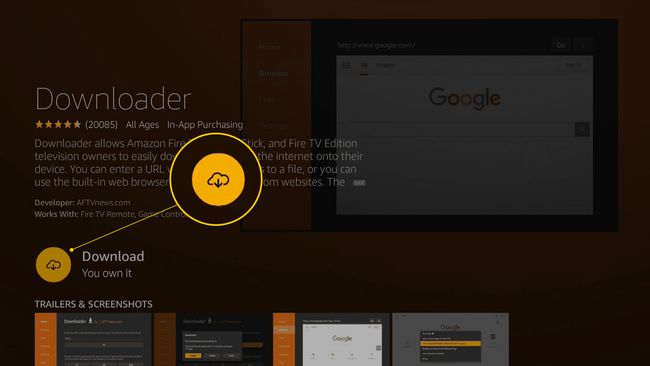
Bu uygulama ücretsizdir, ancak herhangi bir Amazon cihazına ilk indirdiğinizde yine de kitaplığınıza eklenir. Bu uygulamayı daha önce başka bir yerde kullandıysanız, bir sen ona sahipsin İleti. Yandan yükleme için kullanmadan önce yine de Fire TV cihazınıza indirmeniz gerekiyor.
-
Downloader'ın yüklenmesini bekleyin, ardından açın.
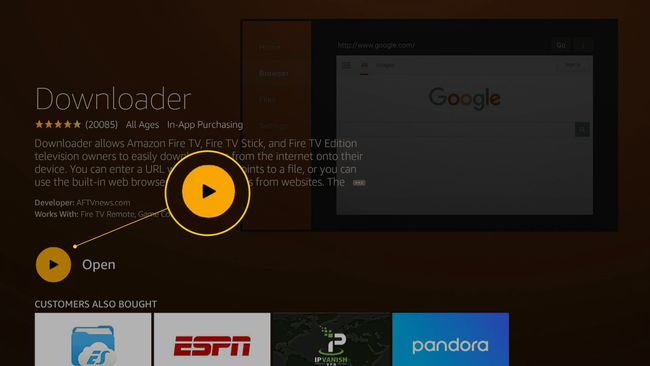
-
İndirmek istediğiniz uygulamayla ilişkili sitenin adresini girin. Örneğin, Kodi uygulamasını kodi.tv/download adresinden indirebilirsiniz.
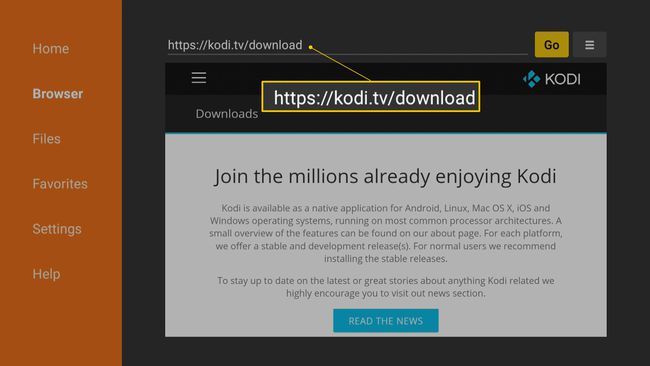
Uygulamaları yalnızca resmi kaynaklardan ve güvenilir üçüncü taraf sitelerinden indirin. Aradığınız uygulamayı nerede bulacağınızı bilmiyorsanız, Fire TV uygulamalarını bulmak için en iyi sitelerden biri apkmirror.com.
-
Kullan daire pedi ve orta düğme Uygulama web sitesinde gezinmek ve yüklemek istediğiniz uygulamayı bulmak için Fire TV uzaktan kumandanızda.
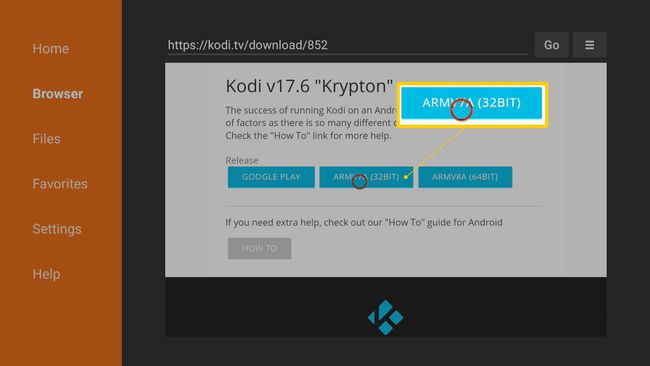
Bir uygulamanın birden fazla sürümü mevcut olduğunda, Android için veya özellikle Fire TV için tasarlanmış olanı arayın. Uygulamanın hem 32 bit hem de 64 bit sürümleri mevcutsa, 32 bit'i seçin.
-
İndirmenin tamamlanmasını bekleyin.
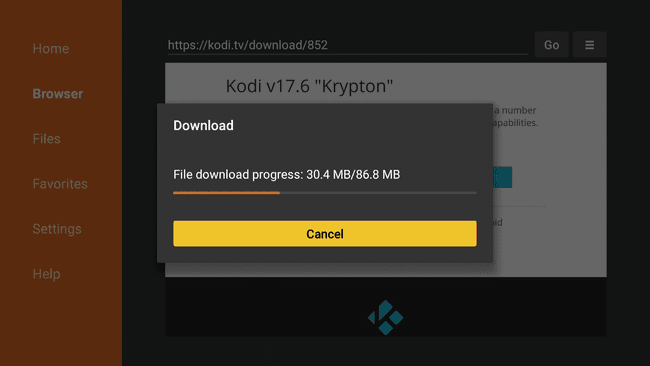
-
Seçme Düzenlemek.

-
Kurulumun tamamlanmasını bekleyin.
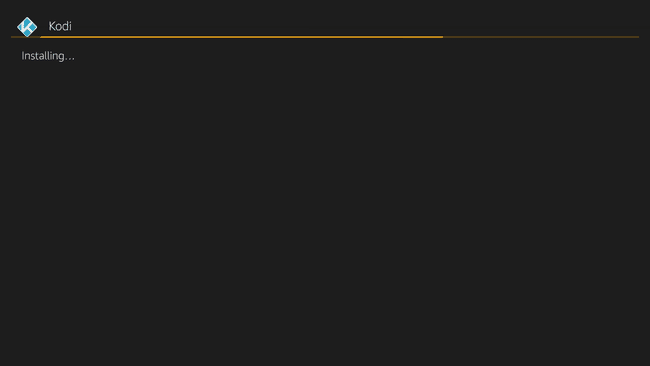
Yandan yüklenen uygulamanız artık kullanıma hazır.
Android Telefonla Bir Fire TV Cihazı Nasıl Yan Yüklenir
Android telefonunuzda yüklü bir uygulamanız varsa ve aynı uygulamanın Fire TV cihazınıza yüklenmesini istiyorsanız, doğrudan telefonunuzdan Fire TV'nize yandan yükleme yapmanın bir yolu vardır. Bu yöntem bir Android telefon gerektirir, bu nedenle iPhone kullanıcı.
Bu yöntem yalnızca, yandan yüklemek istediğiniz uygulama Fire TV ile çalışacak şekilde tasarlanmışsa çalışır. Uyumsuz bir uygulamayı yandan yüklemeye çalışırsanız bir hata mesajı alırsınız.
Uygulamaları Android telefonunuzdan Fire TV cihazınıza nasıl yükleyeceğiniz aşağıda açıklanmıştır:
-
Android telefonunuza Apps2Fire'ı indirin ve yükleyin.
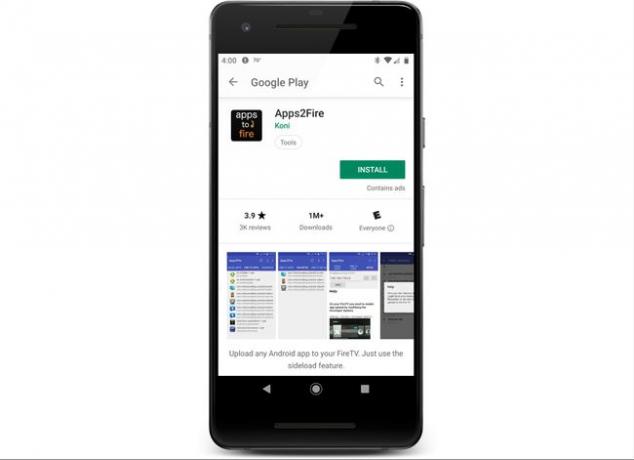
-
Apps2Fire uygulamasını açın ve üç dikey nokta (⋮) ile gösterilen menü simgesini seçin.
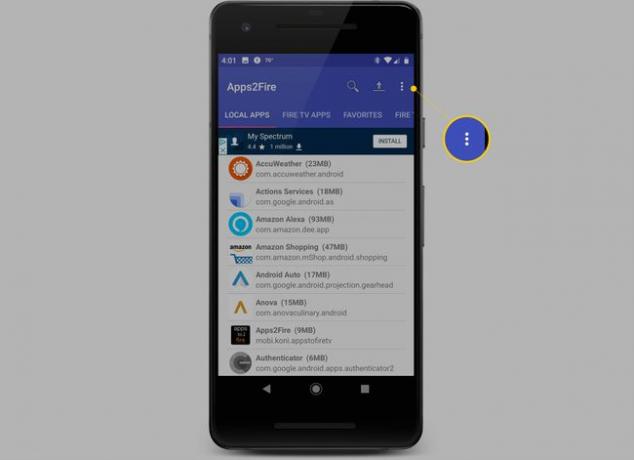
-
Seçme Kurmak.

-
Seçme Ağ.
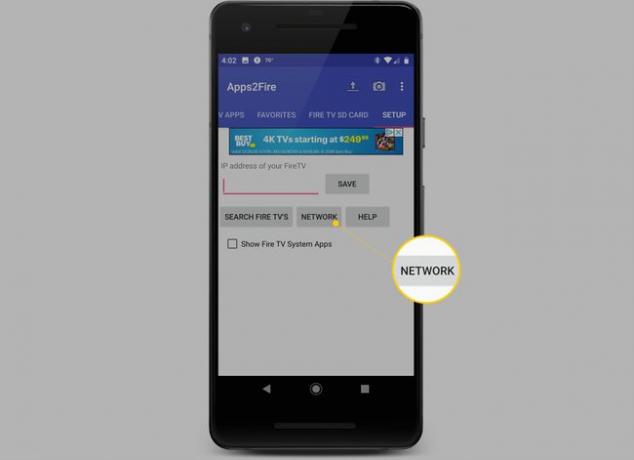
-
Fire TV'nizde şuraya gidin: Ayarlar > Ateş TV'm > Ağ, ve listelenen IP adresini not edin.
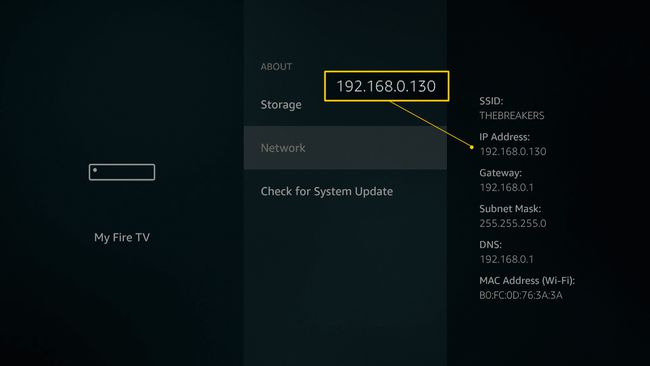
-
Bulun Yangın TV cihazı listede seçin ve seçin.
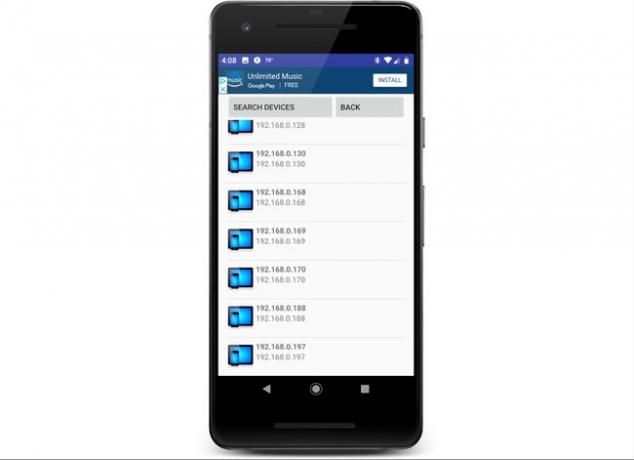
Ağınıza bağlı olarak, listenizdeki cihazların adları olabilir veya olmayabilir. Liste tamamen şunlardan oluşuyorsa IP adresleri, önceki adımda yazdığınız IP adresine geri dönmeniz gerekecek. Fire TV'nizi listede görmüyorsanız, Fire TV'nizin ve telefonunuzun aynı Wi-Fi ağına bağlı olduğundan emin olun.
-
Seçme Kaydetmek.
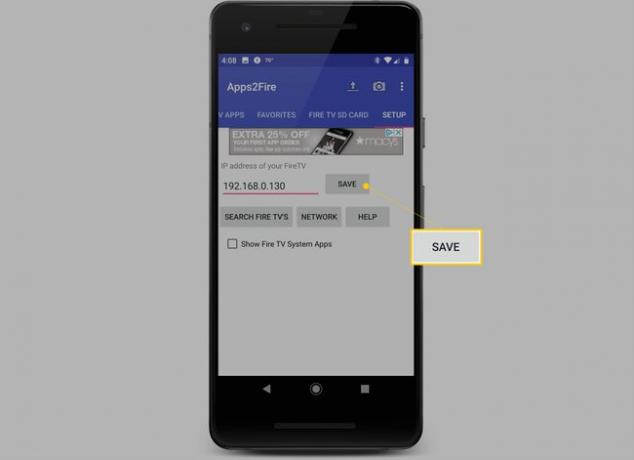
-
Seçme Yerel Uygulamalar.
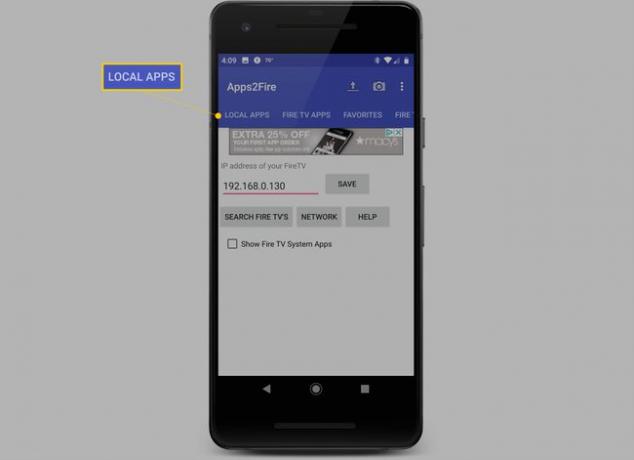
-
Fire TV cihazınıza yüklemek istediğiniz uygulamayı bulun ve seçin.
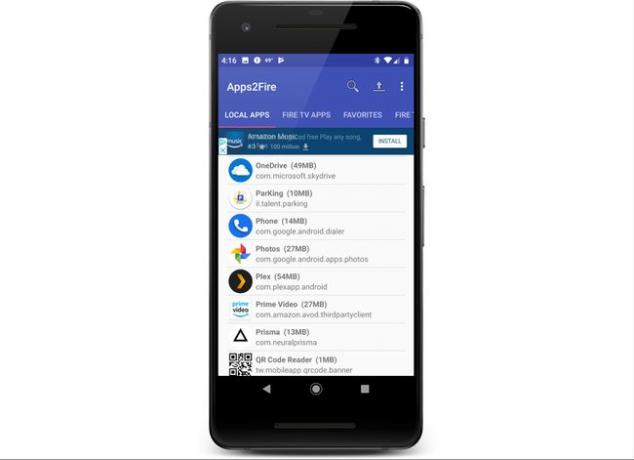
-
Seçme Düzenlemek.
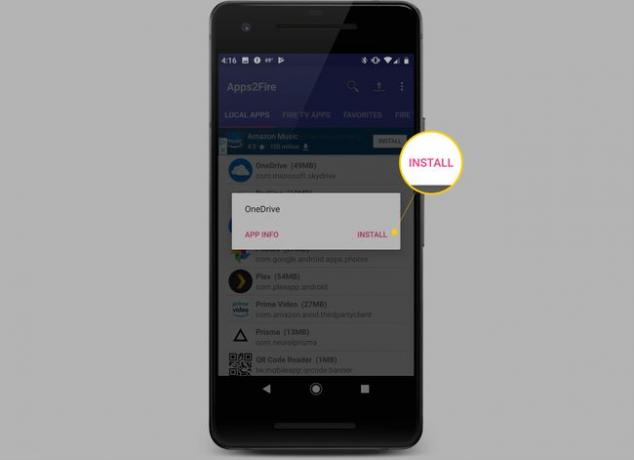
-
Fire TV'nizi kontrol edin. İstendiğinde, seçin Tamam.
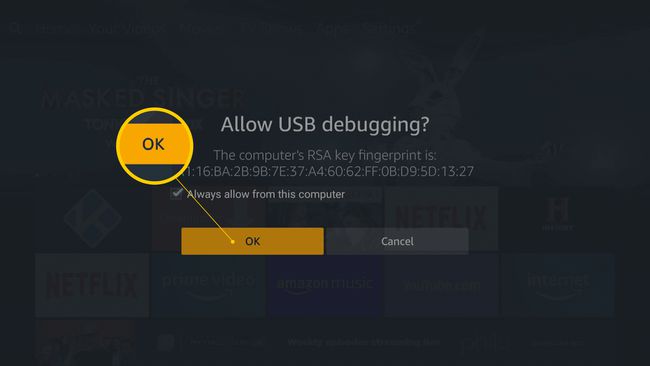
-
Telefonunuza geri dönün ve seçin Tamam.

Yandan yüklenen uygulama artık Fire TV'nizde kullanıma hazır.
